Supprimer la corbeille du bureau sous Windows 11
La corbeille de Windows 11 est l’un des rares éléments présents dans toutes les éditions de Windows au fil des décennies. Son rôle est simple, on y loge tous les éléments que l’on supprime à l’aide de la touche delete ou en faisant un clic droit sur l’objet et en sélectionnant Delete, cela ne s’applique pas lorsque l’on utilise les touches Shift+Delete puisqu’il s’agit d’une méthode de suppression différente. Mais l’un des avantages de la Corbeille est que les éléments y resteront afin que nous décidons de les supprimer définitivement ou qu’il soit possible de récupérer un élément si c’est le cas. pour supprimer rapidement tous les éléments dont nous n’avons pas besoin et qui occupent de l’espace sur le disque, après y avoir été, nous devrons les supprimer définitivement. Solvetic expliquera comment masquer l’icône Corbeille sur le bureau de Windows 11 car c’est l’icône qui est toujours là par défaut et il peut être utile de la supprimer au cas où vous auriez besoin d’un bureau propre.
Trouvez et réparez automatiquement les erreurs de Windows grâce à l'outil de réparation de PC
Reimage est un excellent outil de réparation qui détecte et répare automatiquement différents problèmes du système d'exploitation Windows. Avoir cet outil protégera votre PC contre les codes malveillants, les défaillances matérielles et plusieurs autres bugs. En outre, cela vous permet également d'utiliser votre appareil au maximum de ses capacités et de ses performances.
- Étape 1: Télécharger l'outil de réparation et d'optimisation des PC (Windows 11, 10, 8, 7, XP, Vista - Certifié Microsoft Gold).
- Étape 2: Cliquez sur "Démarrer l'analyse" pour trouver les problèmes de registre de Windows qui pourraient être à l'origine des problèmes du PC.
- Étape 3: Cliquez sur "Réparer tout" pour résoudre tous les problèmes.
Comment supprimer l’icône Corbeille sur le bureau Windows 11
Étape 1
Vérifiez l’icône Corbeille sur le bureau Windows 11 :
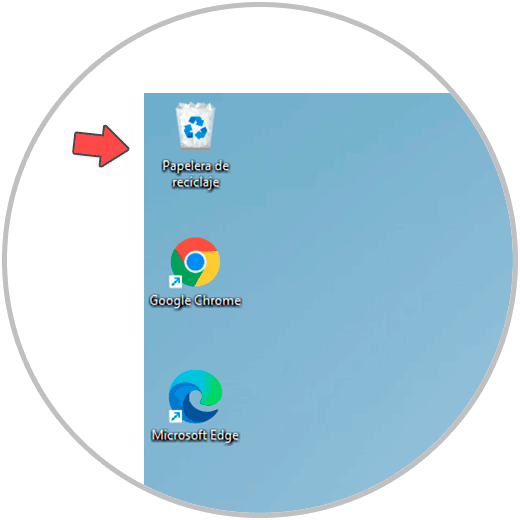
Étape 2
Maintenant, faisons un clic droit sur le bureau et sélectionnons « Personnaliser »:

Étape 3
La fenêtre suivante s’affichera.

Étape 4
Nous allons voir la suite et cliquer sur « Desktop Icon Configuration ».

Étape 5
La fenêtre contextuelle suivante s’affiche. Décochez la case « Corbeille » :
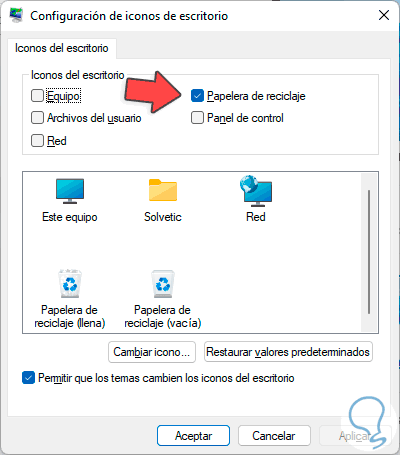
Étape 6
Nous appliquons les modifications.
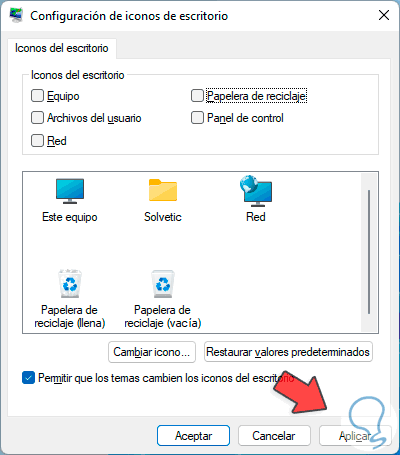
Étape 7
L’icône ne sera plus visible sur le bureau de Windows 11 :
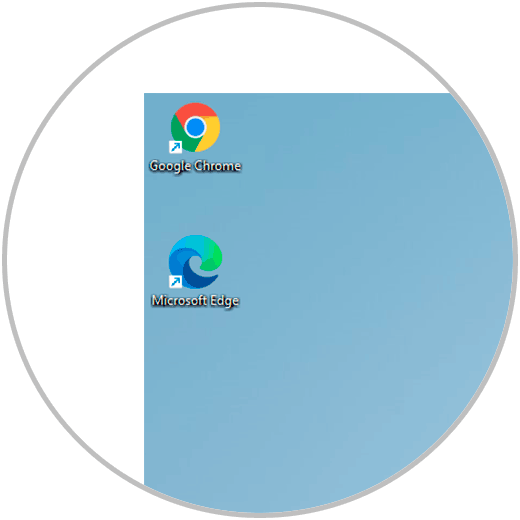
Étape 8
Ouvrez l’explorateur de fichiers Windows 11 et en haut nous accédons à la corbeille à partir du menu affiché :

C’est le moyen simple de masquer l’icône de la corbeille dans Windows 11.
